Mặc dù các thiết bị đồng hồ thông minh có thể chuyển đến người dùng các thông báo, nhưng khả năng thực hiện cuộc gọi khẩn cấp SOS là một nâng cấp lớn trong việc biến chúng thành một thiết bị độc lập riêng biệt.
Cuộc gọi SOS khẩn cấp trên Apple Watch có hai chức năng, đầu tiên là gọi cho nhân viên y tế địa phương nếu cảm thấy sức khỏe của mình không tốt hoặc những tình trạng tương tự. Hai là gọi cho số người thân mà bạn tin tưởng.
Ví dụ, nếu bạn bị ngã và không thể gọi bằng smartphone của mình thì có thể gọi đến các số như 112, 113, 114, 115. Điều thứ hai là chuyển cuộc gọi khẩn cấp này đến các liên hệ tin cậy trong danh bạ của bạn. Đối với những người luôn cầm điện thoại trong người hay một số ít là điện thoại bàn thì đây là những liên hệ mà bạn nên chọn. Để thực hiện cuộc gọi khẩn cấp trên Apple Watch, bạn có thể xem hướng dẫn ở dưới đây nhé.
Cách thực hiện cuộc gọi SOS trên Apple Watch
Bước 1: Đầu tiên để thực hiện cuộc gọi khẩn cấp trên Apple Watch thì bạn cần vào ứng dụng Watch trên iPhone, sau đó chọn SOS Khẩn Cấp.
Ở đây bạn sẽ có hai tùy chọn đó là Giữ nút sườn để quay số và Phát hiện ngã.
- Với tùy chọn Giữ nút sườn để quay số, bạn sẽ chủ động thực hiện cuộc gọi khẩn cấp bằng cách giữ nút mở đa nhiệm trên Apple Watch và trượt SOS để thực hiện cuộc gọi. Hoặc giữ nút sườn cho đến khi nào Apple Watch tự động thực hiện cuộc gọi.
- Còn với tùy chọn Phát Hiện Ngã, bạn nên sử dụng nó cho những người lớn tuổi hoặc trẻ em, người bệnh hoặc di chuyển khó khăn. Khi người đeo chiếc Apple Watch bật tùy chọn này mà ngã thì tự động chiếc Apple Watch sẽ thực hiện cuộc gọi khẩn cấp. Hoặc gọi đến các tổng đài khẩn cấp hoặc gọi cho người thân.
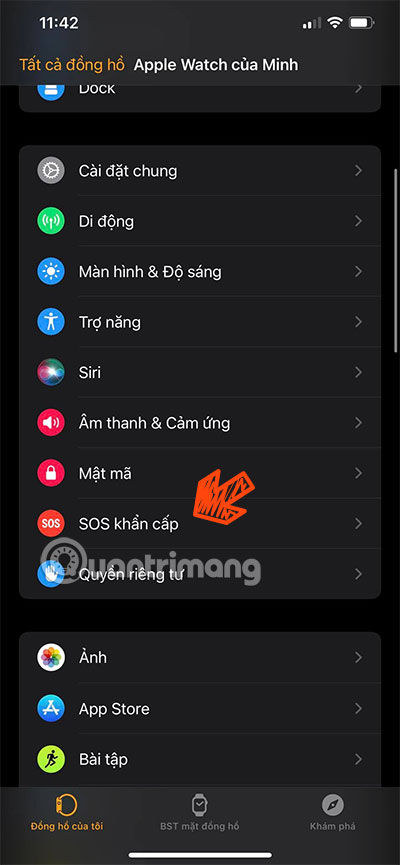
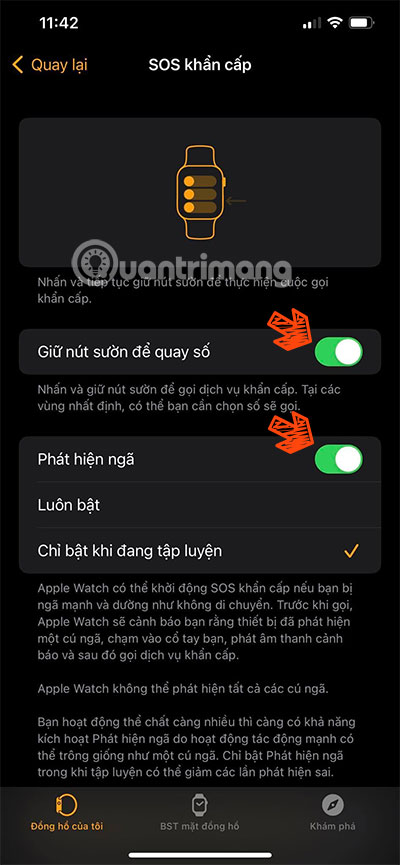
Bước 2: Nhấn và giữ nút sườn của bạn cho đến khi nào Apple Watch của bạn thực hiện cuộc gọi khẩn cấp. Hoặc khi thấy các tùy chọn Tắt Nguồn, ID Y Tế và SOS thì hãy gạt sang bên nút SOS để thực hiện cuộc gọi.

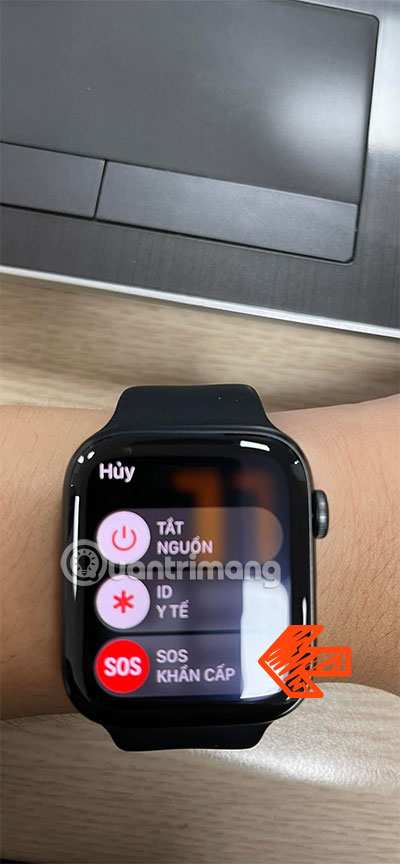
Cách thêm các số điện thoại vào cuộc gọi SOS khẩn cấp
Bước 1: Mở ứng dụng Sức Khỏe của bạn lên, hoặc vào lại tùy chọn SOS Khẩn Cấp trên ứng dụng Watch và kéo xuống dưới chọn Sửa liên hệ này trong Sức Khỏe > Thêm liên hệ khẩn cấp.
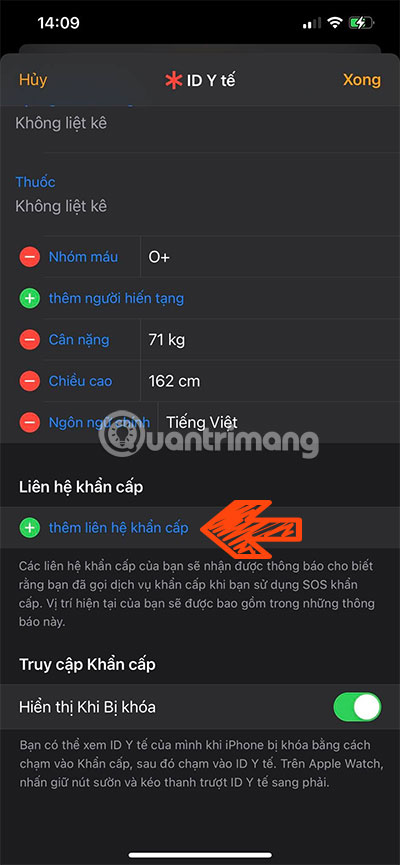
Bước 2: Bạn sẽ chọn các liên hệ đáng tin cậy trong danh bạ, sau đó chọn chức danh cho các liên hệ đó. Ví dụ như bố, mẹ, anh chị em... và chọn Xong ở góc trên bên phải.
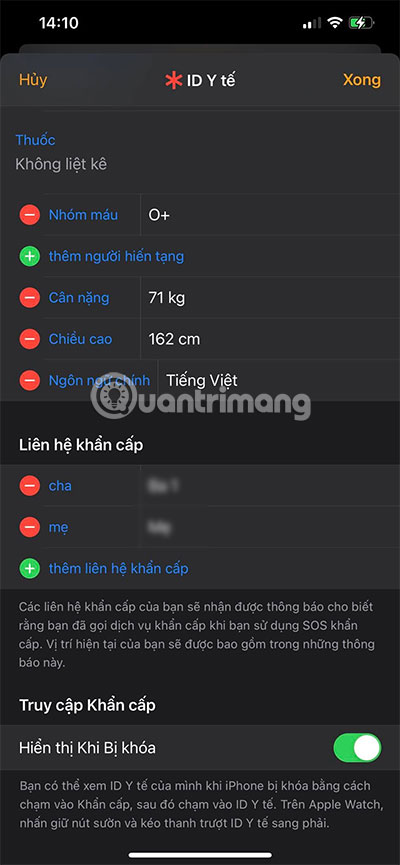
Bước 3: Sau khi thêm liên hệ thì trong mục liên hệ khẩn cấp sẽ hiển thị các số điện thoại mà bạn đã chọn trong Danh Bạ.
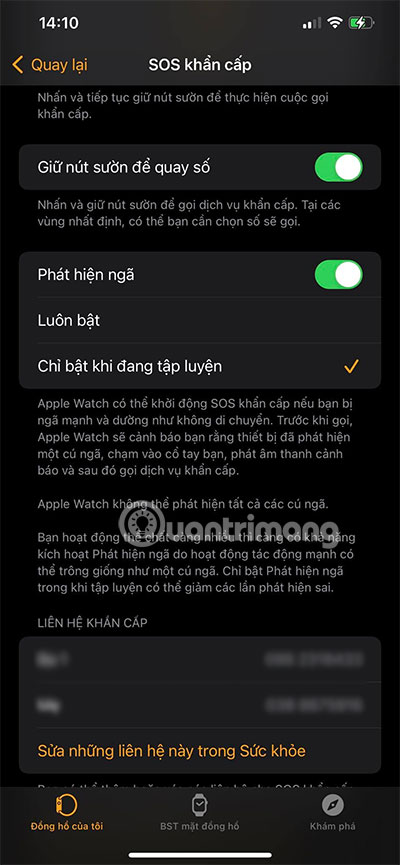
Một số lưu ý khi thực hiện cuộc gọi SOS trên Apple Watch

- Nếu bạn thực hiện cuộc gọi SOS, Apple Watch sẽ chia sẻ liên tục vị trí của bạn với những người đã chọn làm liên hệ. Định kỳ nó sẽ gửi cho bạn một thông báo để nhắc nhở bạn về điều này. Bạn có thể dừng việc này bằng cách nhấn vào Dừng chia sẻ khi lời nhắc bật lên.
- Nếu bạn vô tình đè vào nút sườn và nó tự động thực hiện cuộc gọi SOS. Bạn có thể tắt tính năng tự động gọi dịch vụ khẩn cấp khi giữ nút sườn. Chỉ cần vào lại ứng dụng Watch > SOS khẩn cấp > tắt Giữ nút sườn để gọi. Thao tác này chỉ tránh việc bạn vô tình đè và giữ vào nút sườn để gọi SOS, còn đâu thì bạn vẫn có thể giữ nút sườn và trượt SOS để gọi.
- Nếu bạn sử dụng tính năng gọi SOS ở nước ngoài, các số liên lạc khẩn cấp của bạn sẽ không nhận được cuộc gọi.
Thực hiện lại những cài đặt liên hệ ở trên khi bạn mua một chiếc Apple Watch mới, hoặc có bất kỳ thay đổi nào khác như chuyển đến một nơi ở mới, có xung đột với liên hệ tin cậy đã cài đặt trên Apple Watch. Tất cả những điều này sẽ khiến liên hệ của bạn không thể hỗ trợ bạn khi bạn thực hiện cuộc gọi SOS.
Xem thêm:
 Công nghệ
Công nghệ  AI
AI  Windows
Windows  iPhone
iPhone  Android
Android  Học IT
Học IT  Download
Download  Tiện ích
Tiện ích  Khoa học
Khoa học  Game
Game  Làng CN
Làng CN  Ứng dụng
Ứng dụng 


















 Linux
Linux  Đồng hồ thông minh
Đồng hồ thông minh  macOS
macOS  Chụp ảnh - Quay phim
Chụp ảnh - Quay phim  Thủ thuật SEO
Thủ thuật SEO  Phần cứng
Phần cứng  Kiến thức cơ bản
Kiến thức cơ bản  Lập trình
Lập trình  Dịch vụ công trực tuyến
Dịch vụ công trực tuyến  Dịch vụ nhà mạng
Dịch vụ nhà mạng  Quiz công nghệ
Quiz công nghệ  Microsoft Word 2016
Microsoft Word 2016  Microsoft Word 2013
Microsoft Word 2013  Microsoft Word 2007
Microsoft Word 2007  Microsoft Excel 2019
Microsoft Excel 2019  Microsoft Excel 2016
Microsoft Excel 2016  Microsoft PowerPoint 2019
Microsoft PowerPoint 2019  Google Sheets
Google Sheets  Học Photoshop
Học Photoshop  Lập trình Scratch
Lập trình Scratch  Bootstrap
Bootstrap  Năng suất
Năng suất  Game - Trò chơi
Game - Trò chơi  Hệ thống
Hệ thống  Thiết kế & Đồ họa
Thiết kế & Đồ họa  Internet
Internet  Bảo mật, Antivirus
Bảo mật, Antivirus  Doanh nghiệp
Doanh nghiệp  Ảnh & Video
Ảnh & Video  Giải trí & Âm nhạc
Giải trí & Âm nhạc  Mạng xã hội
Mạng xã hội  Lập trình
Lập trình  Giáo dục - Học tập
Giáo dục - Học tập  Lối sống
Lối sống  Tài chính & Mua sắm
Tài chính & Mua sắm  AI Trí tuệ nhân tạo
AI Trí tuệ nhân tạo  ChatGPT
ChatGPT  Gemini
Gemini  Điện máy
Điện máy  Tivi
Tivi  Tủ lạnh
Tủ lạnh  Điều hòa
Điều hòa  Máy giặt
Máy giặt  Cuộc sống
Cuộc sống  TOP
TOP  Kỹ năng
Kỹ năng  Món ngon mỗi ngày
Món ngon mỗi ngày  Nuôi dạy con
Nuôi dạy con  Mẹo vặt
Mẹo vặt  Phim ảnh, Truyện
Phim ảnh, Truyện  Làm đẹp
Làm đẹp  DIY - Handmade
DIY - Handmade  Du lịch
Du lịch  Quà tặng
Quà tặng  Giải trí
Giải trí  Là gì?
Là gì?  Nhà đẹp
Nhà đẹp  Giáng sinh - Noel
Giáng sinh - Noel  Hướng dẫn
Hướng dẫn  Ô tô, Xe máy
Ô tô, Xe máy  Tấn công mạng
Tấn công mạng  Chuyện công nghệ
Chuyện công nghệ  Công nghệ mới
Công nghệ mới  Trí tuệ Thiên tài
Trí tuệ Thiên tài